Saca más partido a Chrome con estos trucos que no conocías

Cuando nos internamos en el importante mundo de los navegadores de Internet, hay uno que destaca sobre el resto debido a su enorme penetración de mercado. Ese no otro que Google Chrome, la propuesta de este tipo preferida por la gran mayoría de los usuarios.
A pesar de tener al alcance de la mano, y de forma gratuita, muchas otras propuestas de este tipo, la más usada es Chrome. Con más de un 70% de uso global, está muy por encima de otros navegadores tale como Firefox de Mozilla, Opera, Edge, etc. En gran medida todo esto se debe a la amplia disponibilidad funcional que el programa nos propone. Además se integra a la perfección con otras muchas aplicaciones y plataformas del gigante de las búsquedas.
De ahí que la mayoría de los usuarios se decanten por navegar con este software y no con otra de las muchas opciones de las que podemos echar mano. Pues bien, además de las funciones que tenemos a la vista y que la mayoría de vosotros ya conoce más que de sobre, hay otros trucos un tanto más ocultos. Estos nos ayudan a sacar un mayor partido del programa como tal, por lo que os mostraremos algunos de ellos.
Usar extensiones con un atajo de teclado
Una de estas mejores funciones que es posible que no conozcas en Chrome, es personalizar el uso de las extensiones instaladas través de atajos de teclado. Para poder hacer uso de estas, lo primero será definir una combinación de teclas concreta. Para ello tenemos que abrir el menú principal del programa, donde seleccionamos la opción de Más herramientas. Después, en la ventana que aparece nos encontramos con un pequeño menú en la esquina izquierda, donde podemos elegir la opción de Accesos directos.
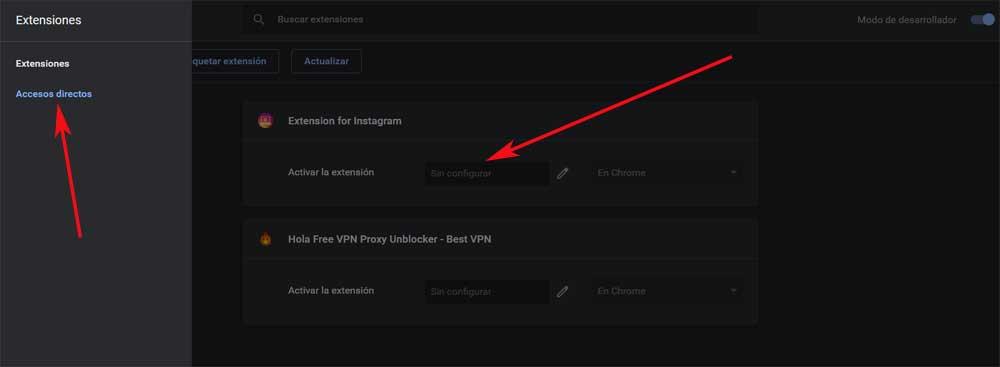
Esto nos dará paso a otra ventana donde vemos las extensiones y en la que ya podremos especificar el atajo de teclado a usar con cada uno de estos elementos.
Abrir enlaces directamente en otra pestaña
Al navegar por Internet, constantemente nos encontramos con enlaces que llaman a otras direcciones en las que podemos pinchar. Así cambiamos de web de forma inmediata, pero puede ser que lo que necesitemos sea abrir un enlace en una nueva pestaña. Pues bien, esto es algo igual de sencillo, pero antes de pulsar en el mismo, debemos mantener presionada la tecla Ctrl.
Por otro lado, si en lugar de una nueva pestaña, queremos abrir un determinado enlace en una ventana completamente nueva, haremos uso del botón Shift.
Recuperar una pestaña cerrada por error
Algo que seguro que nos ha sucedido en multitud de ocasiones, es que hayamos cerrado una pestaña por error o sin darnos cuenta. Así, es lugar de perderla para siempre, Chrome nos permite recuperar la misma rápidamente. Para ello no tenemos más que hacer uso de la combinación de teclas Ctrl + Shift + T. En ese momento el navegador de Google volverá a abrir la pestaña cerrada más reciente de inmediato.
Es más, esto es algo que podemos hacer varias veces si hay más de una pestaña que necesitamos recuperar en ese momento.
Guardar todas las pestañas en Chrome
Hay muchas extensiones que nos permiten gestionar el uso de las pestañas en el navegador. De igual modo tenemos la posibilidad de guardarlas para sesiones futuras con el programa. Pero cabe mencionar que hay un truco de Chrome que nos permite hacer esto sin añadidos. Así, en el caso de que tengamos un grupo de pestañas abiertas y queramos guardar la sesión completa para más adelante, usamos la combinación de teclas Ctrl + Shift + D.
Con esto logramos guardar todas las pestañas abiertas en una carpeta para acceder a las mismas en el futuro. Para restaurarlas hacemos clic con el botón derecho en la carpeta dentro de los marcadores y seleccionamos Abrir todo.
Reiniciar Chrome rápidamente
Se puede dar el caso de que el navegador del que os hablamos se quede bloqueado por la razón que sea. Esto es algo que incluso puede afectar a otros elementos del sistema operativo, por lo mejor es reiniciar el programa de inmediato. Para reiniciar el navegador podemos usar utiliza el comando chrome://restart. Tan solo tenemos que teclearlo en la barra de direcciones de Chrome y el navegador se reiniciará y restaurará todas las pestañas y ventanas.
Guardar enlaces con solo un clic
A diario nos movemos por una enorme cantidad de webs, algunas más interesantes que otras. Aquellas que deseamos guardar para el futuro, las podemos almacenar en el apartado de marcadores del programa. Pero al mismo tiempo, podemos guardar cualquier enlace en el que nos encontremos, directamente. Para ello no tenemos más que pichar y mantener presionado el ratón y arrastrar el enlace como tal a la barra de marcadores de Chrome.
Fuente: SoftZone https://ift.tt/3tp5S7Q Autor: David Onieva
.png)
